
Extensión de archivo ANI

-
Tipo de archivo:
-
Desarrollador:Microsoft
-
Popularidad:
-
-
Categoría:
¿Qué es el archivo ANI?
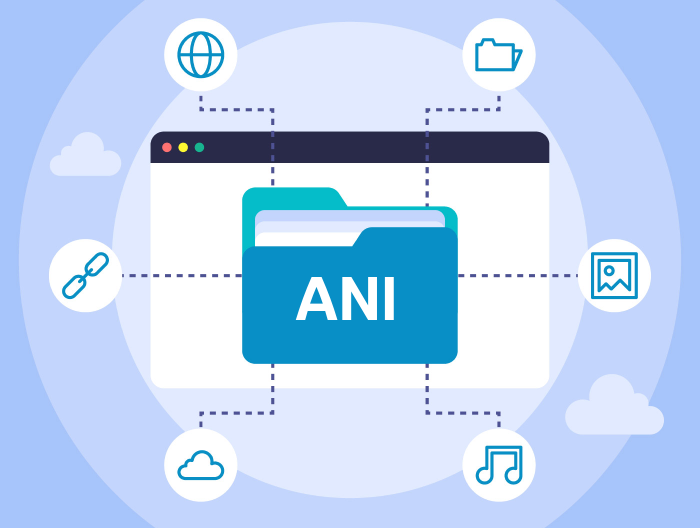
Los archivos con la extensión de archivo ANI contienen cursores animados que se usan con Microsoft Windows.
El archivo ANI contiene las imágenes que forman el puntero del mouse animado (cursor). La extensión de archivo ANI se usa para cursores predeterminados de Windows, pero los archivos con la extensión de archivo ANI también pueden contener cursores personalizados diseñados por diseñadores profesionales o aficionados.
Los archivos ANI a menudo se incluyen con temas personalizados de escritorio de Windows que los usuarios descargan para personalizar el "aspecto" de su escritorio de Windows. Por ejemplo, un tema de "auto de carreras" puede incluir un cursor ANI que se parece a un auto de carreras en lugar del ícono de flecha estándar de Windows.
¿Cómo abrir el archivo ANI?
Después de hacer doble clic en el icono del archivo desconocido, el sistema debería abrirlo en el software predeterminado que lo admite. Si esto no sucede, descargue e instale el software Inkscape y luego asocie manualmente el archivo con él.
Paso 1. Descargue e instale Inkscape
Si no hay un Inkscape o software similar en el sistema que admita archivos con la extensión ANI, primero debe descargarlo e instalarlo. A continuación encontrará una lista de las aplicaciones más utilizadas que funcionan con ANI. Después de ir a la subpágina del programa, encontrará un enlace al sitio web del desarrollador, donde puede descargar de forma segura el instalador del software.
Programas que abren archivos ANI

Windows

MAC OS

Linux
Paso 2. Asociar Inkscape con la extensión de archivo ANI
Si el usuario ya tiene instalada una de las aplicaciones, el siguiente paso será asociarla con la extensión de archivo ANI. Esto se puede hacer de dos maneras: una es editar manualmente el Registro de Windows y las claves HKEY_CLASSES_ROOT. La segunda forma es más simple y definitivamente recomendada para usuarios menos avanzados.
- Haga clic derecho en el archivo desconocido ANI que desea abrir
- Seleccione "Abrir con" en el menú
- Haga clic en "Elegir otra aplicación"
- Haga clic en "Más aplicaciones"
- Haga clic en "Buscar más aplicaciones en esta PC" e indique la ubicación de instalación del programa apropiado
- Finalmente, seleccione la opción "Usar siempre el programa seleccionado para abrir ANI archivos" y confirme toda la operación.
¡Recuerda! La edición manual del registro del sistema solo se recomienda para usuarios avanzados, y los cambios realizados sin el conocimiento adecuado pueden dañar el sistema.
Paso 3. Consulte otros posibles problemas relacionados con los archivos ANI.
A veces sucede que a pesar de tener la aplicación correcta y la configuración correcta, todavía hay problemas al abrir los archivos ANI. Luego debe averiguar cuál es la razón del problema.
- Compruebe si el archivo ANI no está infectado: cuando el archivo ANI está infectado con un virus o malware, probablemente no podrá abrirse correctamente. En este caso, escanee el archivo ANI y realice las acciones recomendadas por el programa antivirus instalado en el sistema. Muy a menudo es la desinfección o eliminación de un archivo infectado.
- Compruebe si usted, como usuario del sistema operativo, tiene los permisos adecuados para trabajar con el archivo ANI
- Compruebe si el icono es un elemento del archivo correcto, pero no solo un acceso directo a la ubicación donde el archivo ANI ya no existe.
- Verifique que el sistema tenga los recursos necesarios para ejecutar la aplicación Inkscape y abra el archivo ANI.
- Compruebe si el archivo está completo: a veces sucede que el archivo ANI no se copió por completo de la memoria Flash externa ni se descargó de Internet. Cuando el archivo está incompleto, no es posible abrirlo correctamente. En este caso, descargue o copie nuevamente el archivo ANI.
Etapa 4. Póngase en contacto con un experto en TI
Cuando todos los métodos anteriores han fallado, queda contactar a un especialista de TI o desarrolladores del programa INKSCAPE.







